पिछले भाग-3 में आपने जाना कि इस सोफ्टवेयर को इंस्टाल कैसे किया जाता है | आइये जाने कि एक सुन्दर ब्लॉग टेम्पलेट कैसे बनाया जाये सबसे पहिले आप अपने डेस्कटॉप पर दिखाई दे रहे आरटीस्टीयर वर्ज़न 3.0 के Icon पर दो बार कलिक करें | जैसा कि नीचे दिखाई दे रहे बाक्स में नंबर 1 पर दिखाई दे रही इमेज में आरटीस्टीयर वर्ज़न 3.0 का Icon दिखाई दे रहा है :-

जब इस Icon पर दो बार कलिक करेंगे तो सबसे पहिले Welcome Screen दिखाई देगी कुछ इस तरह से
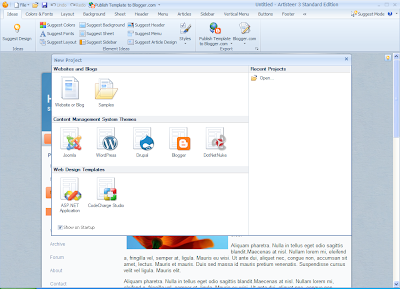
इस इमेज में दिखाई दे रहे ब्लॉगर Icon पर कलिक करें | कयोंकि मेरे लेख का विषय भी यही है कि अपने ब्लॉग का खूबसूरत डिज़ाइन कैसे बनाएं | जब आप इस Icon पर कलिक करेंगे तो सबसे पहिले नीचे दिखाई दे रही इमेज अनुसार विंडो लोड होगी :-

अपना मनपसंद डिज़ाइन बनाने के लिए बाएँ हाथ के ऊपर की और दिखाई दे रहे आइडिया बटन के ठीक नीचे "Suggest Design" पर कलिक करें, जैसा कि नीचे दिखाई दे रही इमेज में दिखाया गया है, आपने कहाँ पर कलिक करना है इसे तीर के निशान से इंगित किया गया है :-

जब आप आइडिया बटन के ठीक नीचे "Suggest Design" पर कलिक करेंगे तो नीचे दिखाई दे रही इमेज अनुसार ये साफ्टवेयर आपको नया डिज़ाइन (Template) सुझाएगा | नीचे के बाक्स में आपको तीन डिज़ाइन दिखाए जा रहे हैं | इन तीन डिज़ाइन के लिए मैंने आइडिया बटन के ठीक नीचे "Suggest Design" पर तीन बार कलिक किया था | आप भी आपने पसंद अनुसार अपना डिज़ाइन चुन सकते हैं | आइडिया बटन के ठीक नीचे "Suggest Design" पर आप जितनी बार कलिक करेंगे ये आपको हर बार नया डिज़ाइन सुझाएगा :-



जब आप "Template Design" से संतुष्ट हो जायें | इस टेम्पलेट में आप साइड बार को भी अपने मनमाफिक बना सकते हैं | आपने साइड बार को अपने मन मुताबिक बनाने के लिए आइडिया से नवम नंबर पर दिखाई दे रहे साइडबार बटन पर कलिक करें जब आप साइडबार बटन पर कलिक करेंगे तो साइडबार बटन की आप्शन आपको दिखाई देने लगेंगी | यहाँ पर लेआऊट बटन पर कलिक करें | जब आप लेआउट बटन पर कलिक करेंगे तो नीचे दिखाई दे रही इमेज के अनुसार एक आप्शन दिखाई देगी जिस में आप अपने मन मुताबिक साइडबार की आप्शन चुन सकते हैं | ये एक बेहतर विकल्प है | इसके इलावा आप इसी लेआउट में नीचे की तरफ विड्थ आप्शन पर कलिक करके साइडबार की चौडाई को अपने मन मुताबिक रख सकते हैं :-
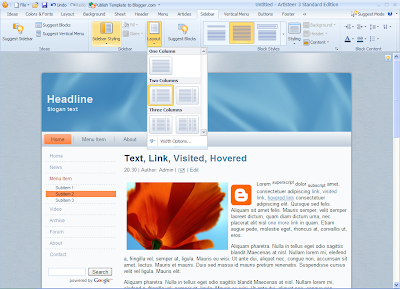
इस के इलावा आप अपने टेम्पलेट की चौडाई का निर्धारण अपने मन मुताबिक कर सकते हैं | इसके लिए आप आइडिया से तीसरे नंबर पर लेआउट पर कलिक करने पर नीचे दिखाई दे रही इमेज अनुसार लेआउट आप्शन का मीनू दिखाई देगा :-

इस आप्शन में दिखाई दे रहे पर शीट विड्थ पर कलिक करें | यहाँ पर कलिक करने पर एक आप्शन बार दिखाई देगा जैसा कि नीचे दिखाई दे रही इमेज में दिख रहा है :-
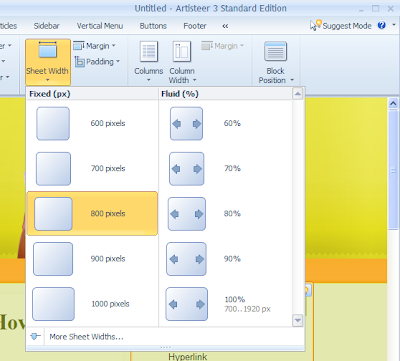

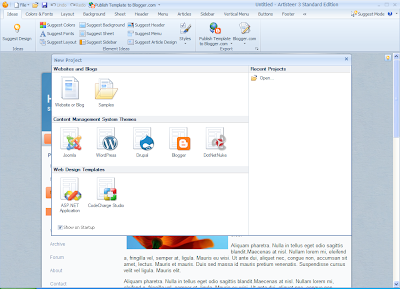





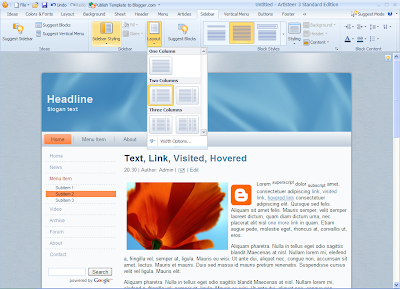

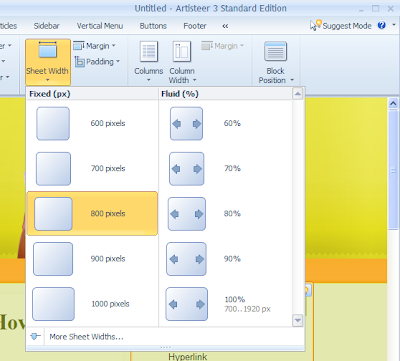



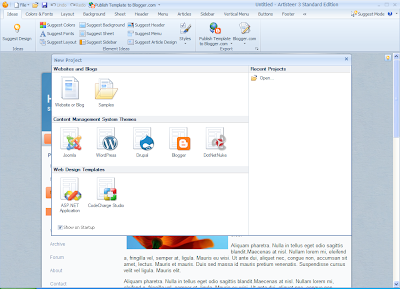





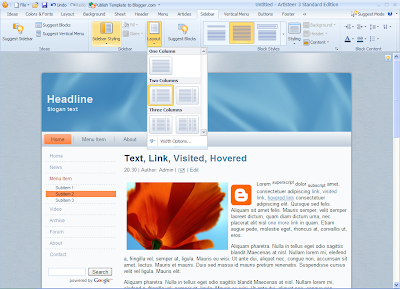

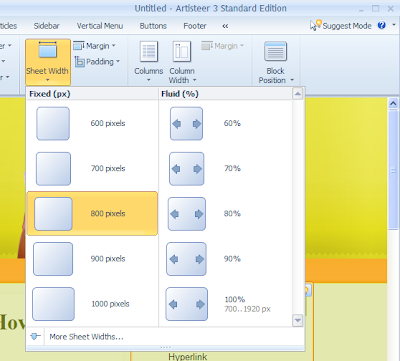


0 Reviews:
Post Your Review